Forest Pack Lite入门
分散和随机化树
现在,我们将使用相同的创建技术添加树木。 但这一次,我们将从库中导入模型,并从场景本身中选择模型。 与预设不同,3d模型和场景几何不包含分布信息,因此您还需要自己配置一些设置以使树随机化并设置散布的密度。
1. 返回到“创建”面板,然后选择“ Forest Pro”或“ Forest Lite”。
2. 打开“库浏览器”,然后选择“ 3D”>“入门库”>“ Silver Maple 1”以加载自由树。
3. 单击场景中的样条曲线以用作散点区域。
4. 要控制散点图的密度,请转到“分布”卷展栏。这里有两个重要的设置:控制分布模式的图像图和控制投影到场景上的模式大小的浓度设置。较小的值会增加密度,而较大的值会降低密度。
5. 设置好密度后,您需要对“旋转”和“缩放”进行随机化处理,以隐藏重复一棵树的事实。为此,请转到“变换”卷展栏并启用“旋转和缩放”。出于很多目的,默认设置是可以的,但是您当然可以对其进行编辑以获得准确的所需外观。
6. 要进一步伪装重复,可以添加另一个树模型。这次,我们将从场景中选择一个对象,而不是从库中导入对象。转到“几何体”卷展栏,然后单击+按钮以添加新项目。
7. 将模式更改为“自定义对象”,然后单击“对象选择器”按钮。在要分散的场景中找到对象,然后单击它。Forest Pack现在正在分发两个对象,一个对象是从库中加载的,另一个是从场景中选择的。您也可以使用“概率”设置控制此卷展栏中的项目混合。
当然,没有必要通过从库中加载某些内容来开始所有分散操作。 在下一部分中,我们将通过从头开始构建样式来添加碎石。
1.转到创建面板并选择Forest Pro或Forest Lite。
2.右键单击“库”按钮。这将清除自上次使用以来加载的所有预设。
3.单击场景中的样条线或曲面。将使用临时广告牌几何图形创建一个新的Forest Pack对象。
4.要替换广告牌,请转到“几何”卷展栏,然后从“项目列表”中选择默认对象。
5.将模式更改为“自定义对象”,然后单击“对象选择器”按钮。从场景中选择一个对象。
6.添加对象后,我们可以更改密度。转到“分发”卷展栏,然后将地图更改为“完整”。这是不间断地面覆盖区域的最佳地图类型。
7.降低密度,直到砾石斑块之间没有间隙。
8.接下来,我们通过随机化其变换来隐藏此补丁的重复。转到“变换”卷展栏并启用“平移,旋转和缩放”。
9.平移随机化掩盖了由Full Map引起的网格状分布。为防止分布中出现间隙,请将“ XY最小值”更改为-10,将“最大值”更改为10。
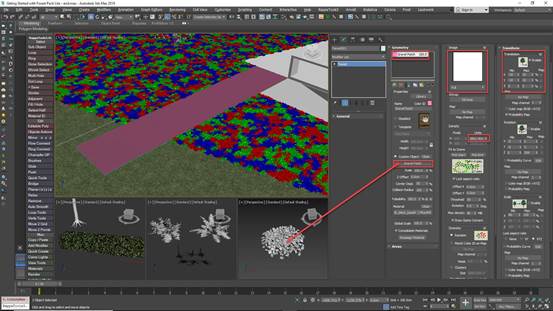
10.将X和Y旋转的最小值和最大值更改为0。这将阻止色块向上倾斜,以便可以看到其边缘。
11.将“缩放比例最小值”更改为90%,将“最大比例”更改为110%,以缩小缩放范围并防止出现间隙和其他视觉异常。
到目前为止还不错,要完成此样式,请转到“区域”卷展栏并添加所需的任何其他区域。 请记住,单击+按钮,然后从场景中选择区域。 然后,您可以选择是否是包含区域来添加项目,或排除是从重叠的包含区域中删除它们。
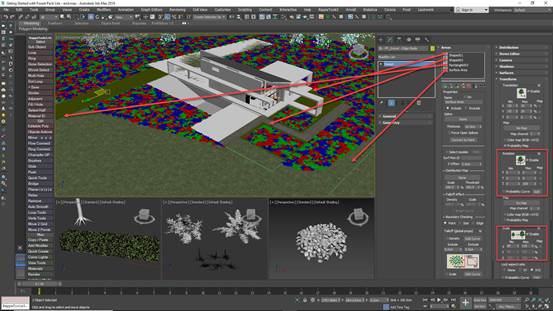
?
此处的一个非常有用的功能是边界检查模式,该模式用于确定何时在曲面样条线的周围删除某项。 您可以使用以下三种模式:点模式使用项目枢轴来确定它是否在区域内,尺寸模式使用几何体本身的大小,最后,边缘模式使用项目枢轴,但是能够删除超出范围的单个元素边界。 这对于获得漂亮的干净边缘非常有用。
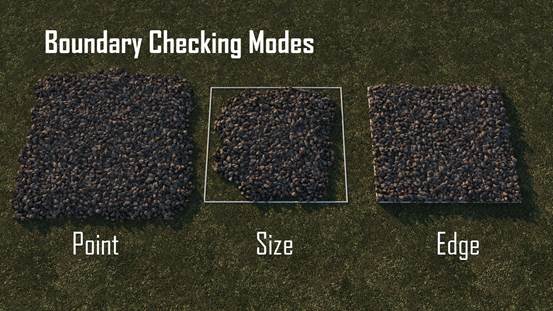
未完待续...